給 PDF文檔添加水印的需求有多種多樣的,有時候我們想給 PDF 文檔添加文字水印,放在頁面的正中心或者右下角,有時候又想在一頁上添加多個水印,讓水印鋪滿 PDF 文檔的整個頁面,不同的場景有不同的水印設置的需求,這個都是難免會碰到的,所以我們不得不想辦法去實現這些水印的效果。 假如我們想要將我們的文字水印在 PDF 文檔的每一頁上面都舖滿,實現每一行上有 3 個水印,每一列有 4 個水印,那麼我們應該怎麼做呢? 今天就帶大家一起來看一下 PDF 怎麼把文字水印舖滿,而且我們還能自定義的設置水印的行數與列數。
假如我們需要給 PDF 文檔添加水印,你會怎麼做? 是不是會去找各種在線工具幫我們完成? 假如我想要將我們的文字水印鋪滿 PDF文檔的整個頁面,那這些在線工具可以實現嗎? 一般來講不管是在線工具還是 PDF 編輯器,都能夠實現把文字水印鋪滿整個頁面,只不過這些工具大部分都適用於單個 PDF 文檔添加水印的操作,如果要處理的 PDF 文檔非常的多,那我們只能一個文檔一個文檔的進行重複處理了,這個處理效率可想而知。
既然這些在線工具還是 PDF 編輯器在批量處理上都有局限性,那如何能實現同時設置多個 PDF 把文字水印鋪滿頁面呢? 今天給大家介紹的這個工具可以實現批量的給 PDF 文檔添加水印,並且能夠實現 PDF 的文字水印鋪滿頁面的效果,可以自定義的設置水印的行數跟列數,非常的靈活與方便。 這個工具就是使用「我的ABC軟體工具箱」來幫我們實現 Word 的文字水印鋪滿頁面,操作起來非常的簡單,處理文檔也是非常的高效。 大量的 PDF 文檔設置水印鋪滿頁面的效果在數秒內就能夠幫我們完成,不僅能幫我們節省非常多的時間,還不容易出錯,,接下來我們就一起來看一下。 他是如何幫我們實現 PDF 的文字水印鋪滿頁面的吧。
我們打開「我的ABC軟體工具箱」,按下圖所示,左側選擇「文件水印」,右側選擇「PDF 添加水印」的功能。
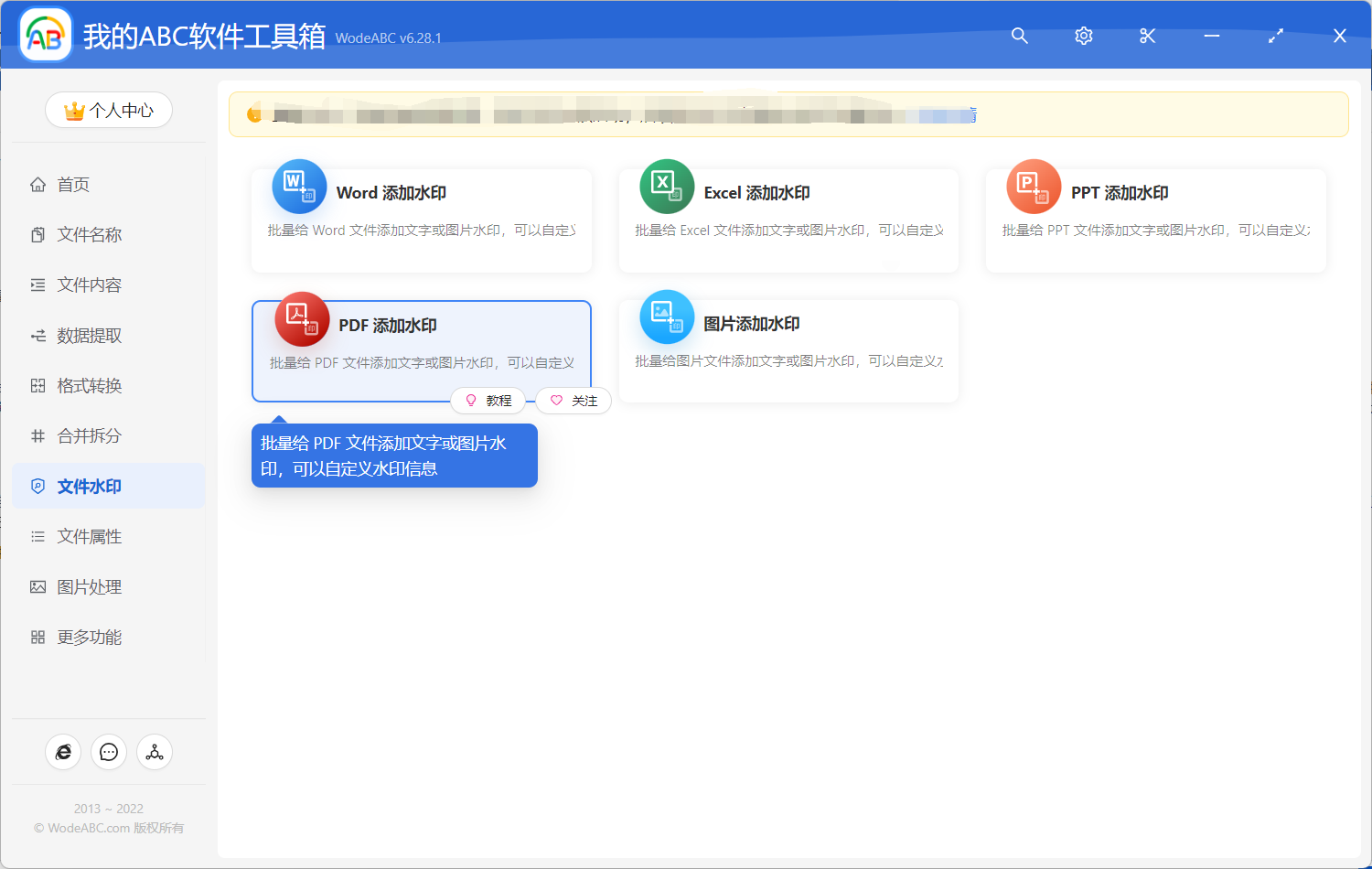
我們點擊上面的功能菜單,就能進入到批量讓 PDF 把文字水印鋪滿頁面的功能,進入之後我們需要先選擇待處理文檔,也就是需要添加水印的 PDF 文檔。 由於是批量操作,所以這裡一次性可以添加非常多的PDF文檔。
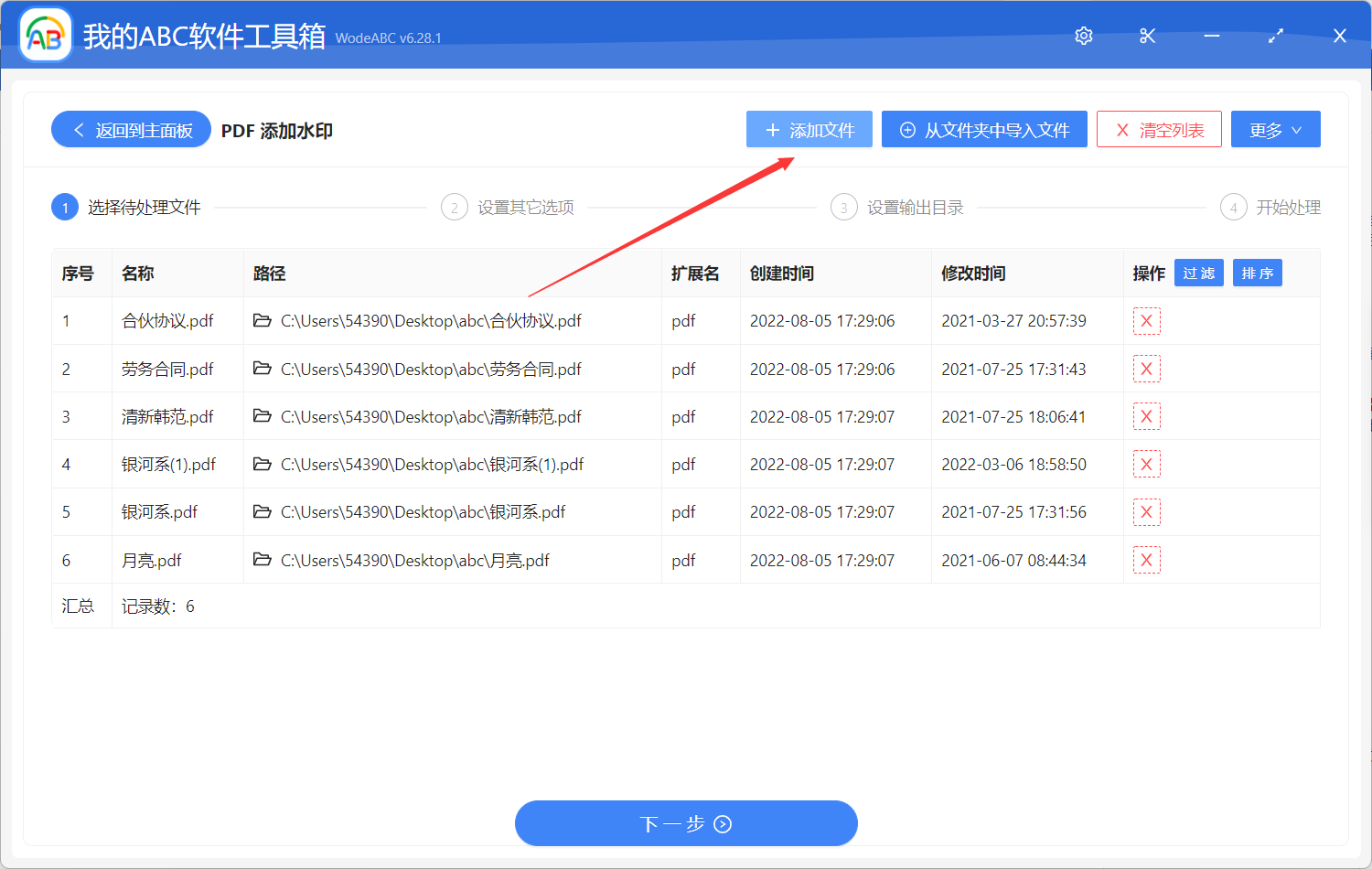
選擇好需要添加水印的 PDF 文檔之後,我們就可以點擊下一步進入到水印設置的界面了。
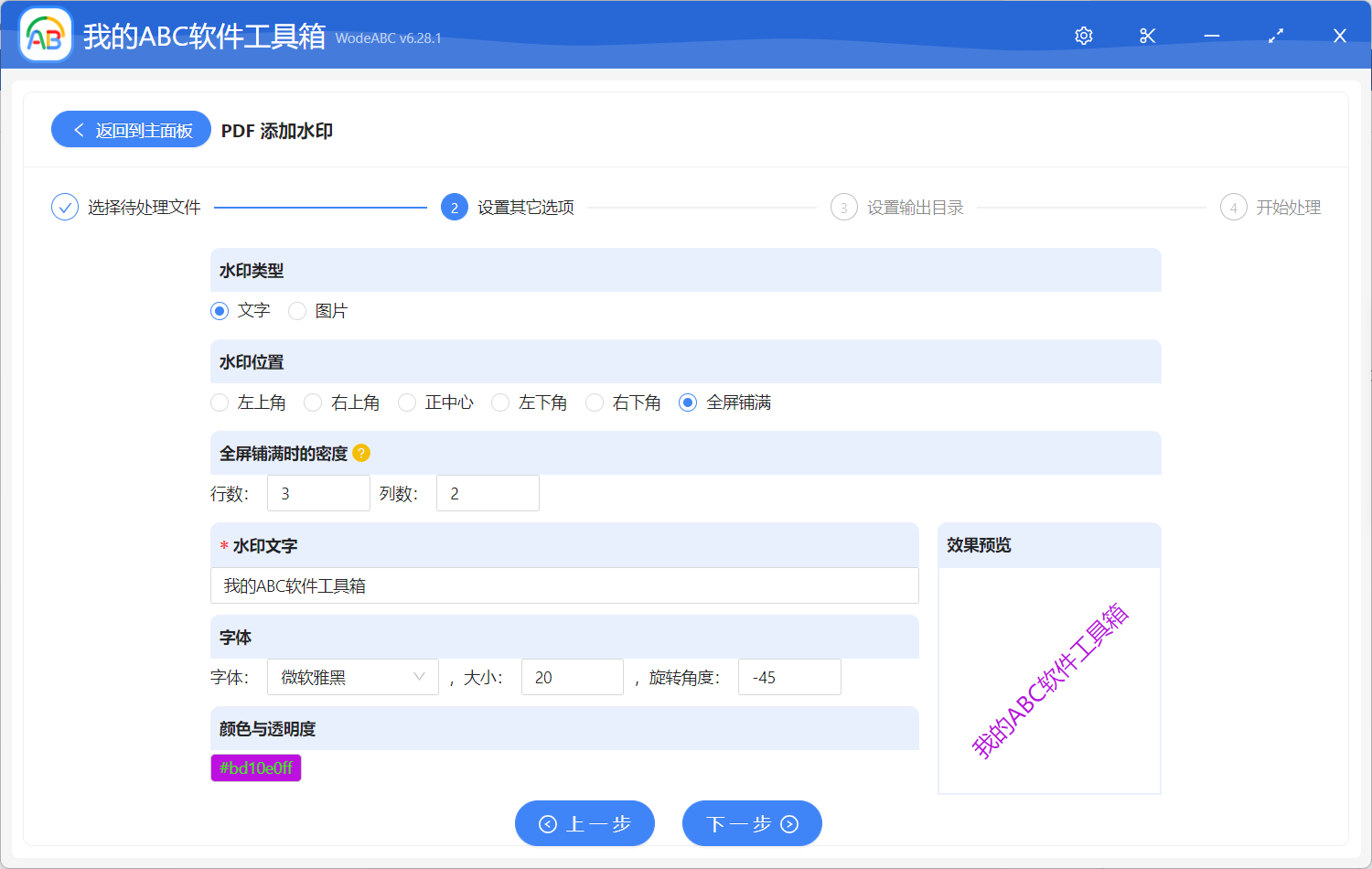
上面我們就能夠看到我們設置了一個全屏鋪滿的水印效果,並且指定了水印的數量為 3 行 2 列。 就這樣麼簡單,這樣就非常簡單的實現批量讓 PDF 把文字水印鋪滿頁面的效果了。 這裡的選項設置非常的多,也非常的靈活,大家可以根據自己的實際需求去設置、去填寫、去選擇。 選擇好之後,我們就可以點擊下一步進入到輸出目錄的選擇界面了。
選擇好輸出目錄之後,我們就繼續點擊下一步交給軟件幫我們實現批量讓 PDF 把文字水印鋪滿頁面的效果的操作了,軟件處理起來是非常高效的,在很短的時間內就能處理完成,我們就能夠得到我們想要的舖滿了文字水印的 PDF 文檔。 等待軟件處理完成之後,我們再進入到輸出目錄,打開我們處理後的 PDF 文檔看一下。 就會發現這些 PDF 文檔的每一頁都被文字水印鋪滿了。